相信大家对ONES这款软件都不陌生,那么大家知道ONES是怎么刻录光盘吗?那么今天小编就为各位朋友带来了ONES刻录光盘的方法和步骤,有需要的朋友可以来看看哦。
1、首先,打开ones刻录软件,进入主界面,然后放入空白光盘一张,看到这样的界面。
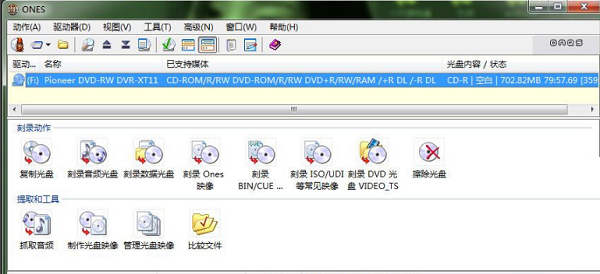
2、在ONES光盘刻录软件界面有复制光盘、刻录音频光盘、刻录数据光盘等选项,双击第三个“刻录数据光盘”进入该界面。
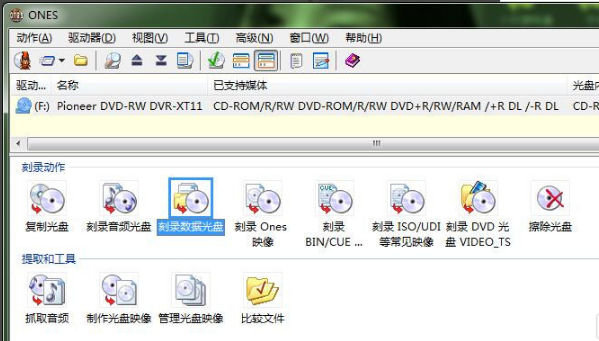
3、在刻录数据光盘界面,我们先在空白区域右键鼠标弹出菜单栏,点击添加文件/文件夹选项,将需要刻录的文件添加进来。

4、点击添加文件后,会弹出选项框,用户选中要添加的文件,如果文件不止一个,用户可以按住shift键,进行多项选择,然后点击打开,就可以将文件添加进来。
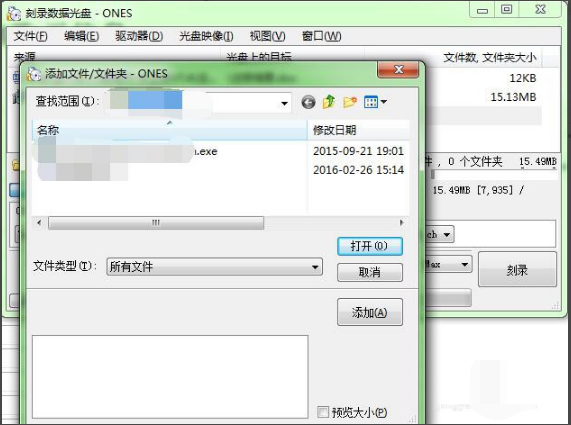
5、将文件添加进来后,我们需要将光盘的名字进行修改,在下图中的卷标位置,将名称修改,如果用户不修改会默认系统时间的哦。
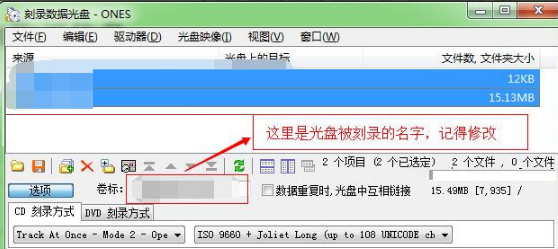
6、界面选项设置完成后,就可以点击界面右下角的刻录选项,在界面最下方有正在刻录的进度条,用户需要耐心等待进度条完成。
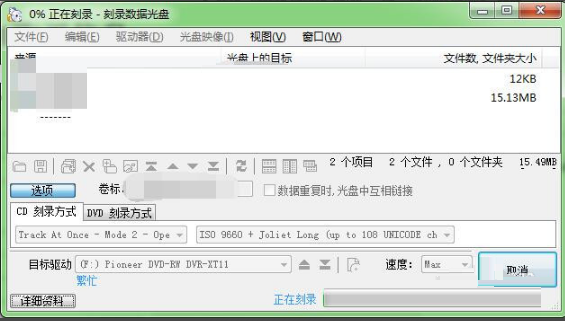
7、刻录完成后会提示用户刻录成功,最后点击确定就可以了。
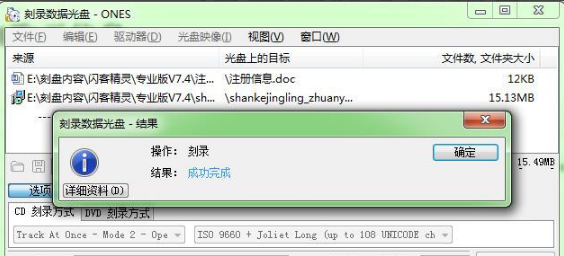
以上就是小编带来的ONES刻录光盘的方法和步骤,希望可以帮助到大家。
- Excel数字变成了小数点+E+17怎么办?
- 惠普Win10改Win7系统BIOS设置怎么弄?
- Win7精简版32位239M终极纯净版无法使用无线网络怎么办?
- 电影频道M指数2024年第40周热映影片口碑榜发布
- 《七龙珠电光炸裂ZERO》视频攻略 全关卡流程视频攻略
- 《无畏契约》troublemaker套装皮肤爆料 troublemaker套装什么时候上架
- Excel数字变成了小数点+E+17怎么办?
- 惠普Win10改Win7系统BIOS设置怎么弄?
- Win7精简版32位239M终极纯净版无法使用无线网络怎么办?
- 《大侠立志传》全考试与字谜答案分享 对对子答案一览
- 《原神》欧洛伦角色介绍 5.2上半新角色是谁
- 《原神》恰斯卡角色介绍 5.2下半新角色是谁
- 《大侠立志传》倩影萍踪DLC邪派线通关实录
- 《寂静岭2重制版》里世界医院宝箱密码分享 医院宝箱密码是什么
- 《大侠立志传》无名地区新手开局建议 开局武功及特征推荐
- Excel数字变成了小数点+E+17怎么办?
- 惠普Win10改Win7系统BIOS设置怎么弄?
- Win7精简版32位239M终极纯净版无法使用无线网络怎么办?
- Excel数字变成了小数点+E+17怎么办?
- 惠普Win10改Win7系统BIOS设置怎么弄?
- Win7精简版32位239M终极纯净版无法使用无线网络怎么办?
- Excel数字变成了小数点+E+17怎么办?
- 《无畏契约》10月8日外网皮肤排名
- 《七龙珠电光炸裂ZERO》全角色解锁方法 角色解锁条件汇总
- 《大侠立志传》全属性书获取攻略
- Asrock华擎ConRoeXFire-eSATA2主板BIOS
- 宏达箱包生产经销管理系统 绿色版
- 宏达派工管理系统 绿色版
- Asrock华擎ConRoe865PE主板BIOS
- 宏达来访登记管理系统 绿色版
- Asrock华擎775i945GZ主板BIOS
- Asrock华擎AM2NF4G-SATA2主板BIOS
- Asrock华擎939Dual-SATA2主板BIOS
- Asrock华擎K8Upgrade-NF3主板BIOS
- Asrock华擎K8Upgrade-1689主板BIOS
- 严阵以待SCP基金会装备MOD v3.51
- Uplay(育碧游戏平台) V128.0.0.10632 官方最新版
- 腾讯先锋(云游戏平台)V1.0.4.0007 官方安装版
- 网易魔兽争霸官方对战平台 V2.3.40 官网最新版
- 七日杀更强的电力模块包MOD v3.77
- 最终幻想7重制版萝莉玛琳胡子形象MOD v3.48
- PkHex修改器 v21.11.27
- 植物大战僵尸无名版 V1.1.0 正式版
- 浩方电竞平台(浩方对战平台)V7.5.1.47 官网安装版
- Steam++(Steam社区工具箱)V2.6.4 官方正式版
- undoing
- undone
- undoubted
- undreamed of
- undress
- undue
- undulating
- undying
- unearned
- unearned income
- NBA新新警察故事
- 的哥正传
- 江城子·两茫
- 结发为夫妻 恩爱两不疑------FOR子衿(下)
- 剩女必修经——结婚记
- 吴柳情事
- 约定的地方
- 千年帝王今生恋
- 《我和僵尸有个约会之遥远时空中》
- 仙绝七世
- [BT下载][外星人沐沐][第06集][WEB-MP4/0.34G][中文字幕][1080P][流媒体][DeePTV]
- [BT下载][记忆缝线][第07集][WEB-MKV/0.26G][简繁英字幕][1080P][流媒体][DeePTV]
- [BT下载][爱,死亡和机器人 第四季][全10集][WEB-MKV/4.13G][简繁英字幕][1080P][x264][Netflix][CMCTV]
- [BT下载][记忆缝线][第07集][WEB-MP4/0.50G][中文字幕][1080P][流媒体][DeePTV]
- [BT下载][记忆缝线][第07集][WEB-MP4/0.24G][中文字幕][1080P][流媒体][DeePTV]
- [BT下载][万界至尊][第217集][WEB-MKV/0.24G][国语配音/中文字幕][1080P][流媒体][ColorTV]
- [BT下载][万界至尊][第217集][WEB-MKV/0.48G][国语配音/中文字幕][4K-2160P][H265][流媒体][ColorTV]
- [BT下载][万界至尊][第217集][WEB-MKV/1.07G][国语配音/中文字幕][4K-2160P][H265][流媒体][ColorTV]
- [BT下载][万界至尊][第217集][WEB-MKV/0.92G][国语配音/中文字幕][4K-2160P][HDR版本][H265][流媒体][Color
- [BT下载][三嫁魔君][短剧][第09-10集][WEB-MKV/0.64G][国语配音/中文字幕][1080P][流媒体][DeePTV]